win10系统分屏功能怎么关闭_win10系统关闭分屏的详细步骤
新版windows10系统有一个超好用的分屏功能,可以让多个窗口在桌面上一起显示,把屏幕分成几等分。没有使用分屏功能之前我们只能用窗口最大化,最小化、还原和靠屏幕左右侧,感兴趣很麻烦,有了分屏功能之后就便捷许多。小伙伴开启分屏功能后不懂怎么关闭了,这里告诉大家一招简单的方法。
具体方法如下:
1、使用“win+r”打开运行,输入“regedit”,点击确定;
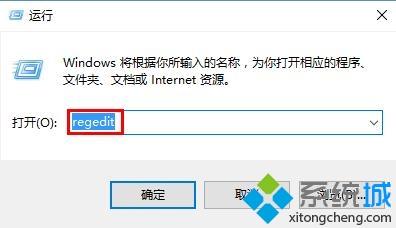
2、依次展开“HKEY_CURRENT_USER\Control Panel\Desktop”,双击打开“DockMoving”项;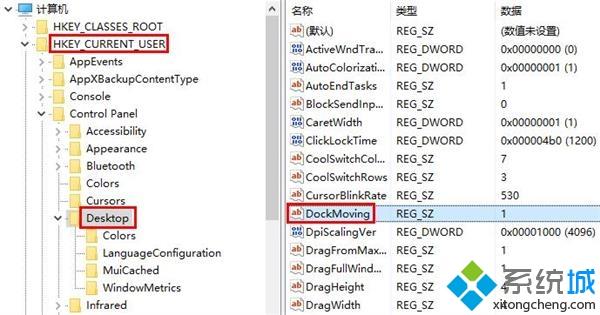
3、修改数值数据为“0”,确定退出即可。

如果你不懂怎么关闭win10系统分屏功能,可以试试本教程方法,或许能够帮助到大家!
我告诉你msdn版权声明:以上内容作者已申请原创保护,未经允许不得转载,侵权必究!授权事宜、对本内容有异议或投诉,敬请联系网站管理员,我们将尽快回复您,谢谢合作!










